Cum să adăugați și să testați widget-uri A/B în WordPress 5.8
Publicat: 2021-08-05În WordPress, widget-urile sunt conținut pe care îl puteți adăuga la barele laterale, subsolurile și alte zone ale site-ului dvs. pentru a adăuga anumite caracteristici sau funcționalități. Sunt concepute pentru a conține o varietate de suplimente, cum ar fi un meniu, un calendar, un formular, afișarea celor mai recente postări și așa mai departe.
Marea majoritate a temelor WordPress vin cu un set de widget-uri preinstalate și gata de utilizare:
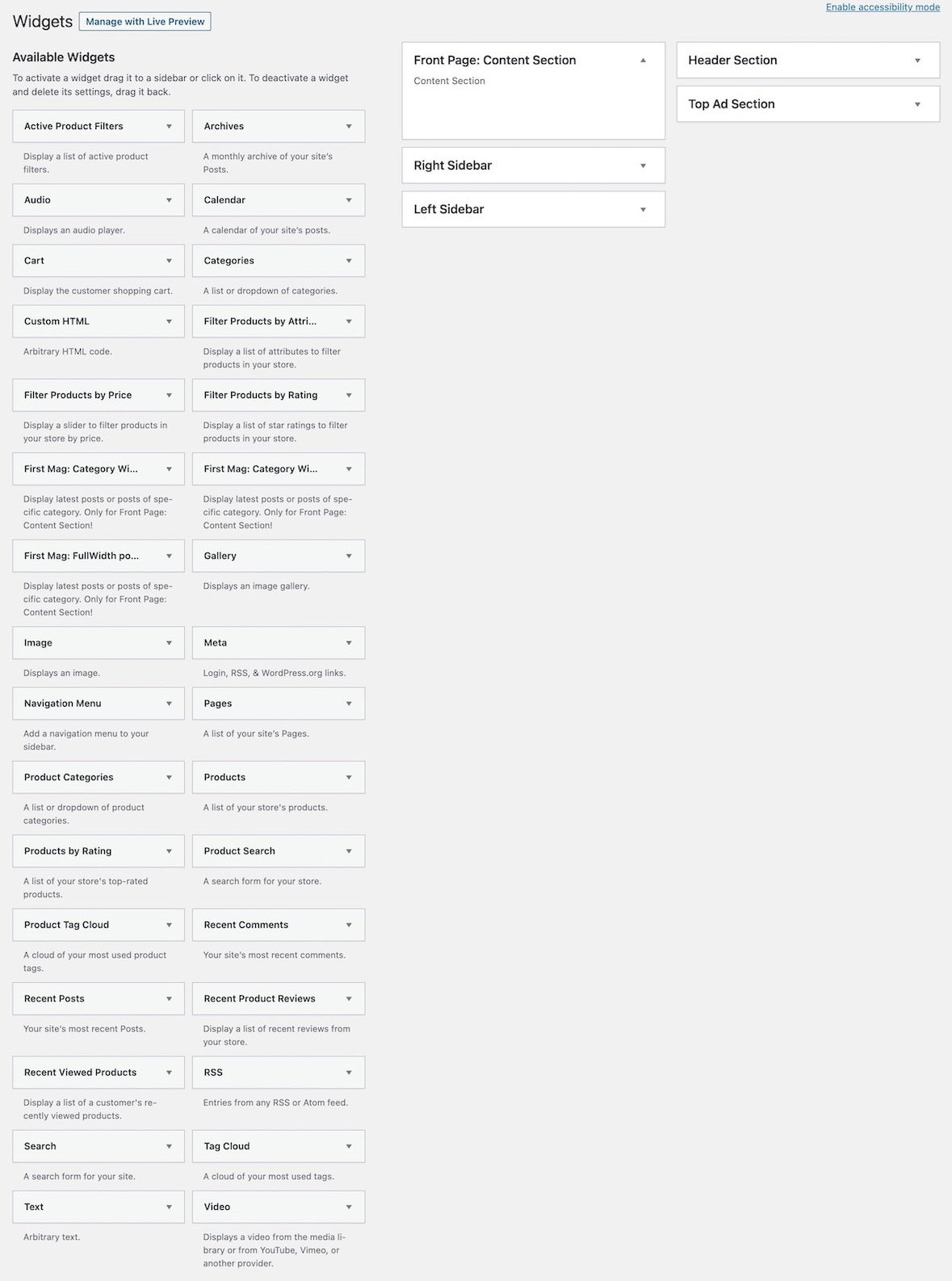
Obiectivele noului editor de widgeturi
După sosirea WordPress 5.8, pe lângă noile capabilități de editare a blocurilor pe care vi le-am spus deja și funcționalitățile de editare completă a site-ului, avem acum un nou editor de widget-uri bazat pe blocuri.
Ce căutăm cu acest nou editor de widget-uri? După cum a comentat Anne McCarthy în februarie 2021 pe WordPress.org, beneficiile care trebuie obținute cu editorul de widget-uri sunt:
- permite utilizatorilor să creeze bare laterale, antet și subsol cu blocuri familiare,
- pentru a putea îmbogăți vizual designul widget-urilor fără a fi nevoie să accesați editorii HTML,
- să aibă un șablon unificat și o experiență de editare a conținutului, fără a fi nevoie să păstrați idei abstracte despre modul în care va fi afișat conținutul;
- multe dintre widget-urile pe care le aveam până acum și care erau văzute ca un shortcode, vor fi văzute ca blocuri (cum ar fi, de exemplu, cazul formularelor), ediția sa fiind mult mai fluidă și intuitivă,
- tranziția de la widget-uri la blocuri va fi lină, astfel încât dezvoltatorii să poată înlocui widget-urile cu blocuri și
- pentru a evita problemele de compatibilitate cu versiunea anterioară, widget-urile vor fi editabile din opțiunea de meniu Aspect » Widgeturi ca înainte.
Deci, de exemplu, cu noul editor de widget-uri pot crea un subsol cu editorul de blocuri care conține un set de blocuri pe care anterior le puteam adăuga doar în conținutul unei pagini sau postări.
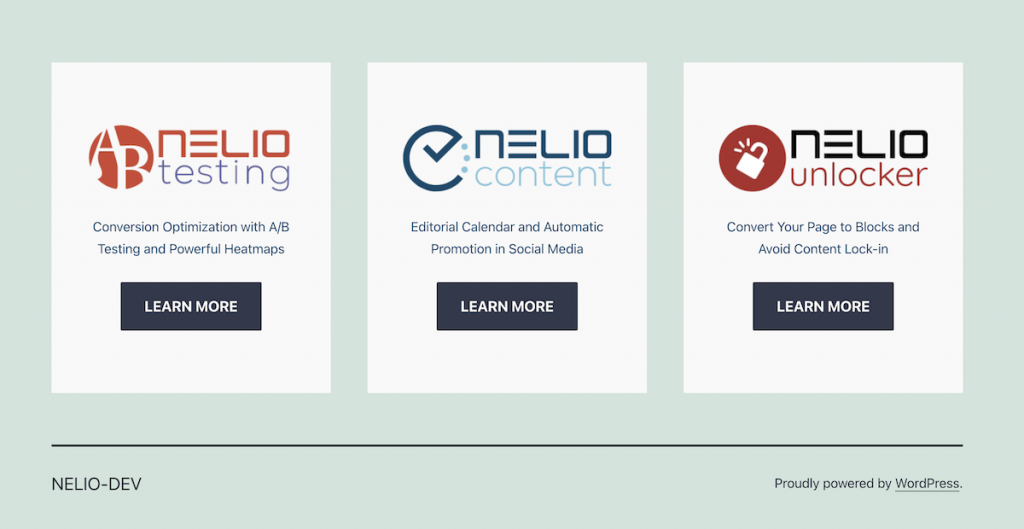
Editor nou de widgeturi
Odată ce site-ul dvs. este actualizat cu versiunea WordPress 5.8, când accesați opțiunea de meniu Aspect » Widgeturi , primim mai întâi ecranul de bun venit în editorul de blocuri de widget-uri.
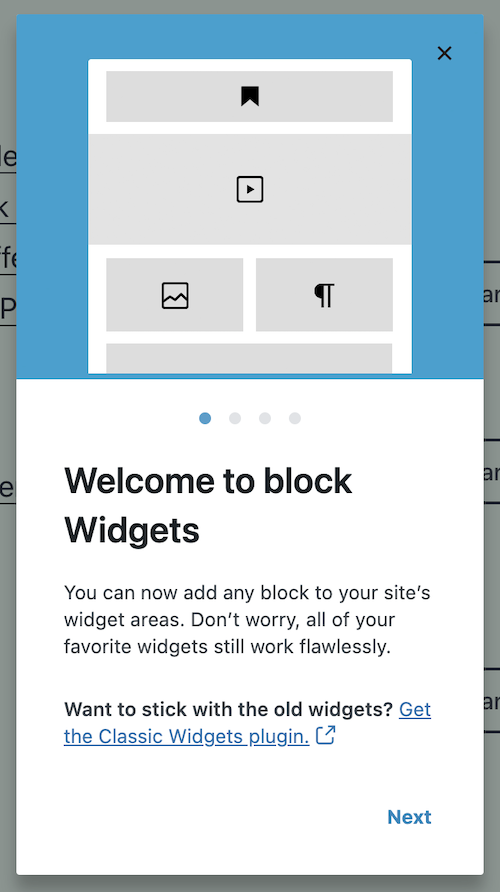
După ce am răsfoit ghidul ilustrativ al editorului de widget-uri, găsim un nou editor de widget-uri care este mult mai asemănător cu editorul de blocuri pe care îl cunoaștem deja. Adio managementului widget-ului pe care îl folosim până acum!
Cu acest nou editor, fiecare zonă de widget-uri arată ca un dropdown (era similar înainte) unde puteți adăuga blocuri de conținut.

Pentru a nu pierde compatibilitatea cu temele și versiunile anterioare de WordPress, widget-urile care au venit predefinite cu tema devin un nou tip de bloc numit „widget moștenit”. În acest fel, atunci când căutați blocuri de conținut, acestea vor apărea ca blocuri noi pe care le puteți adăuga și în fiecare zonă de widget și le puteți modifica proprietățile într-un mod similar ca înainte (dar nu în proprietățile blocurilor din bara laterală). , unde veți vedea doar că indică faptul că este un „widget moștenit” și descrierea acestuia).
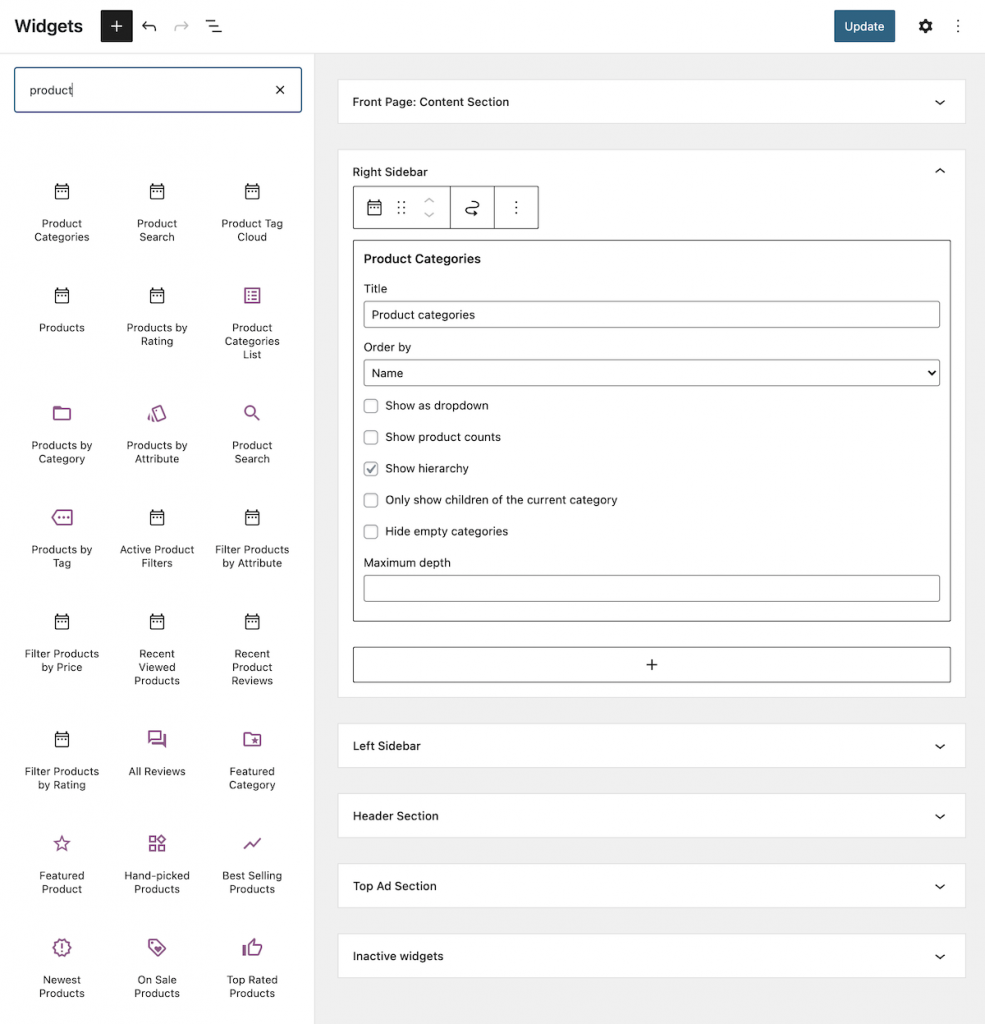
Încorporați un widget moștenit în WordPress. 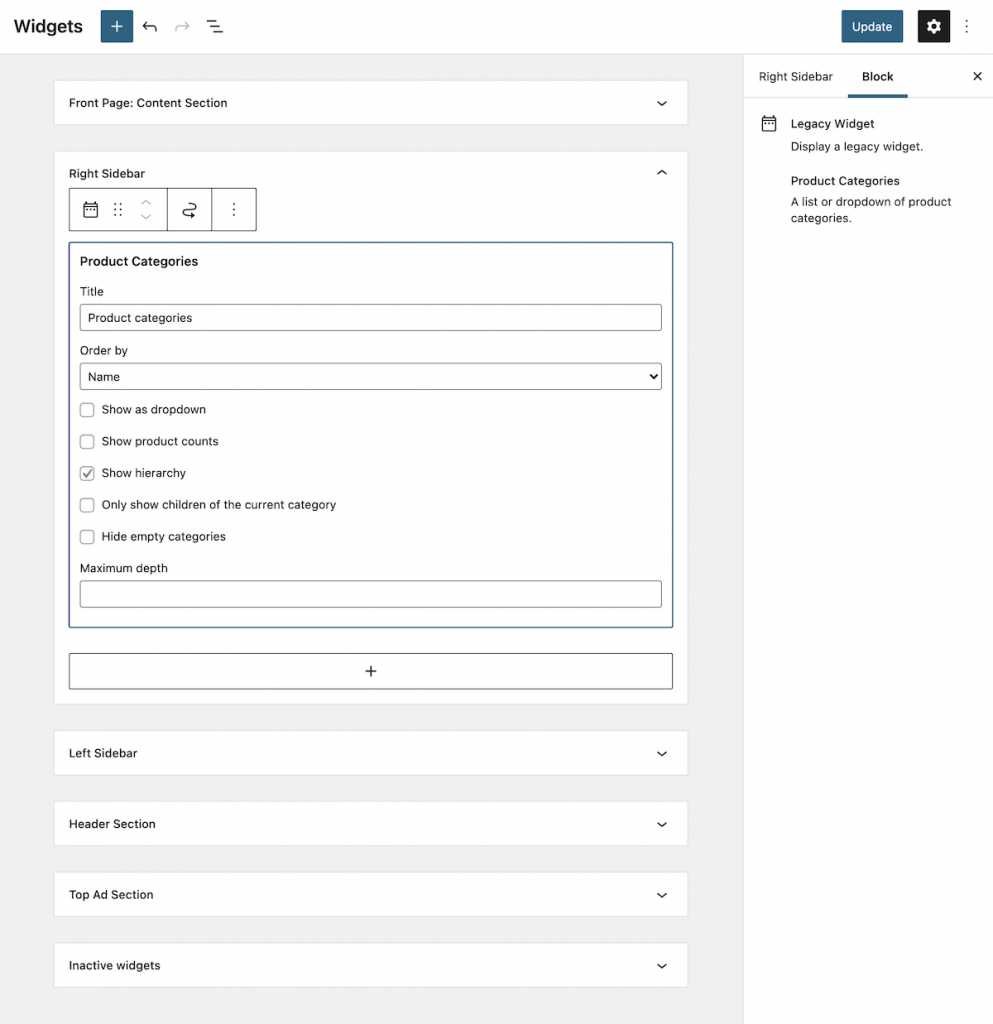
Proprietățile unui widget moștenit.
Pe lângă widget-urile moștenite, acum, în fiecare dintre zonele de widget-uri, puteți introduce și modifica orice alt tip de bloc pe care îl știam deja:
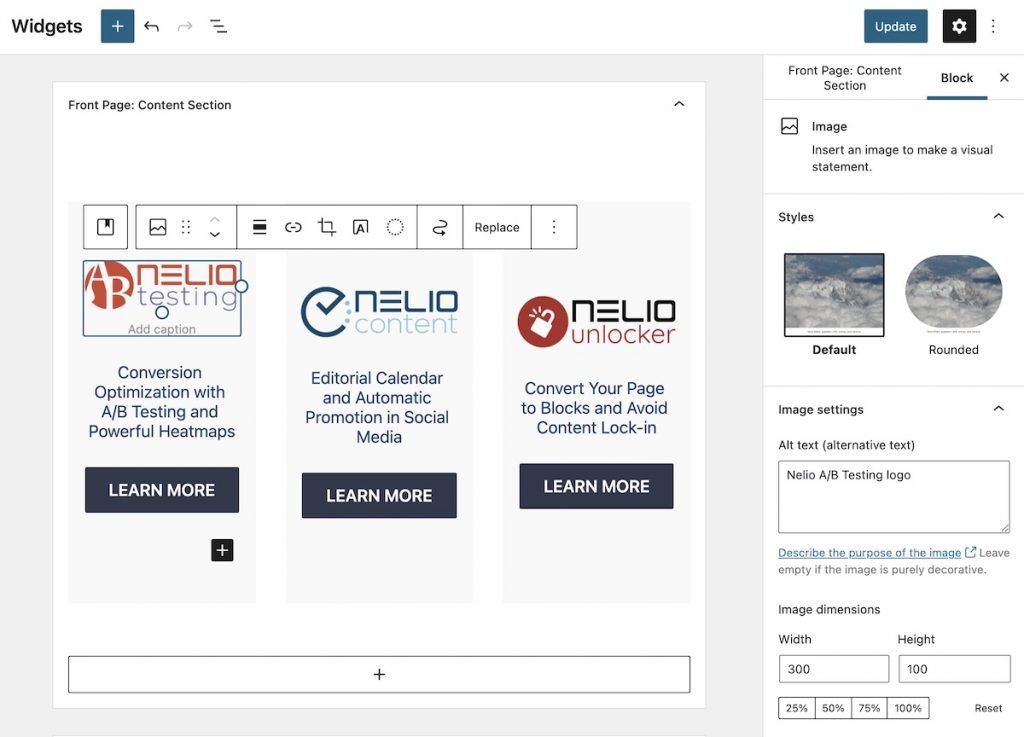
Și nu numai: puteți folosi și noile blocuri tematice care au sosit cu această versiune de WordPress în orice zonă de widget-uri doriți, adăugând astfel o mare versatilitate zonelor de widget-uri WordPress.
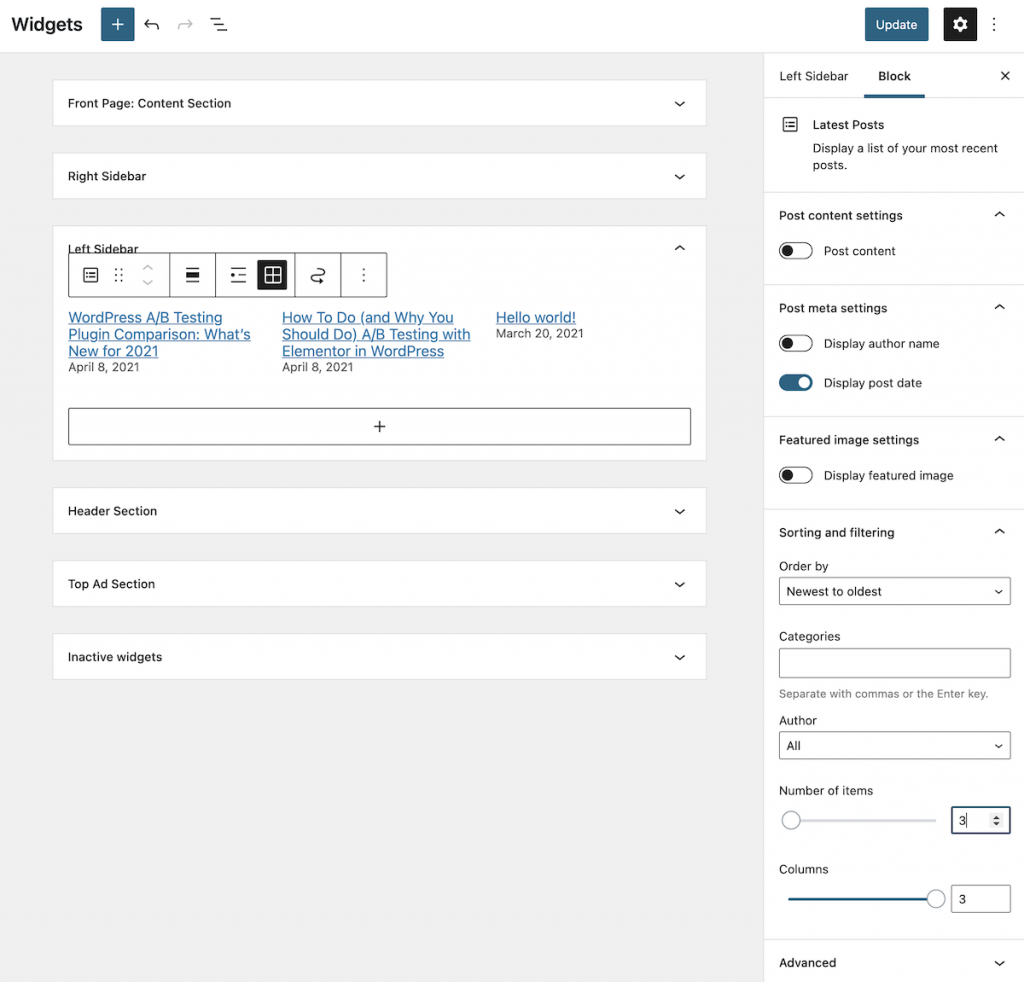
În cele din urmă, editorul de widget-uri vă permite, de asemenea, să mutați blocuri între diferite zone de widget-uri.
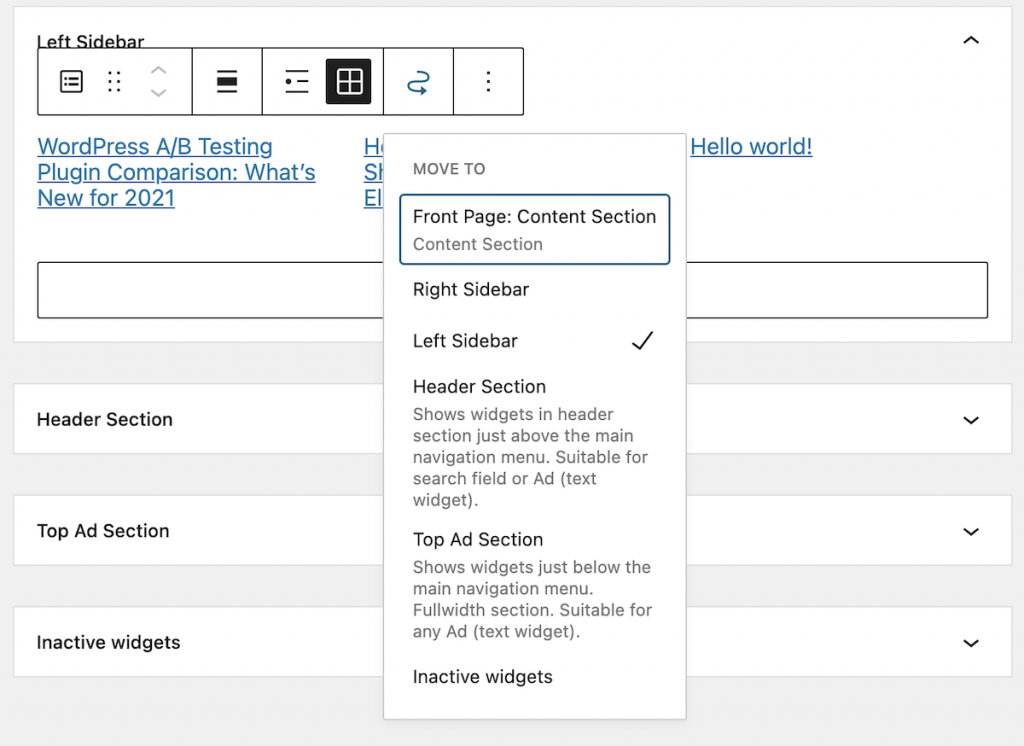
Și, ca întotdeauna, după ce faceți modificările corespunzătoare în editorul de widget-uri, actualizați modificările pentru a le reflecta în paginile și postările dvs.
Teste Widget A/B
Zonele widget, așa cum am menționat deja la începutul acestei postări, sunt zone care urmăresc să adauge funcționalități site-ului nostru web care implică, în general, utilizatorul să efectueze o anumită acțiune. Dacă dorim să creștem numărul de vizitatori pe site-ul nostru care efectuează o anumită acțiune, cel mai bun instrument pe care îl avem la dispoziție pentru a îmbunătăți această rată de conversie sunt testele A/B.
Pe scurt și în contextul widget-urilor, testul A/B al widget-urilor constă în, pe baza unei ipoteze de îmbunătățire (de exemplu, o rearanjare a blocurilor widget într-o zonă pentru a afișa mai bine anumite informații relevante, sau afișarea blocurilor widget în diferite zone sau modificați radical blocurile afișate în zonele widget), văzând dacă această modificare funcționează mai bine decât ați avut înainte.
Din punct de vedere tehnic, un test A/B nu este altceva decât un experiment care constă în afișarea simultană a două variante ale aceleiași pagini web către segmente diferite de vizitatori ai site-ului web și în compararea variantei care generează mai multe conversii.
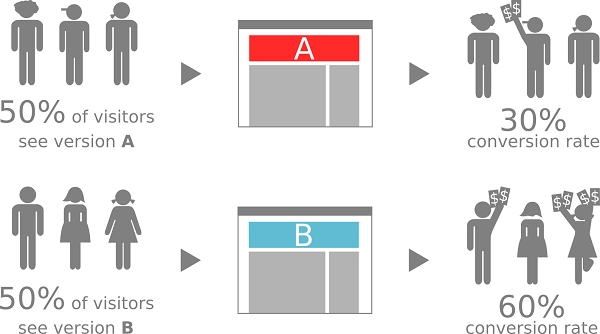
Cu noul editor de widget-uri, care deschide o gamă largă de posibilități în proiectarea paginilor și postărilor, diversitatea de Testele A/B pe care le poți crea cresc exponențial și, din acest motiv, devin mult mai relevante în optimizarea conversiei web.

Testarea A/B a widget-urilor
Ai putea crea un widget Testați A/B manual și utilizați împreună Google Analytics pentru analiza conversiilor. Dar îți va fi mult mai ușor și mai ieftin să creezi un widget Teste A/B cu un instrument precum Nelio Testare A/B (versiunea premium de la 29 EUR pe lună), un plugin WordPress complet integrat în diferitele editori de blocuri WordPress, inclusiv editorul de widget-uri.
Odată Nelio Pluginul A/B Testing este instalat și activat, Nelio Pictograma Testare A/B va apărea pe tabloul de bord WordPress cu diferite opțiuni cu care puteți crea și analiza Teste A/B fără a utiliza niciun instrument extern.
Să vedem, de exemplu, cum creăm un test de widget pentru a analiza dacă avem sau nu un selector de categorii pe un site web, și astfel să vedem dacă crește vizitele la postările sale de blog.
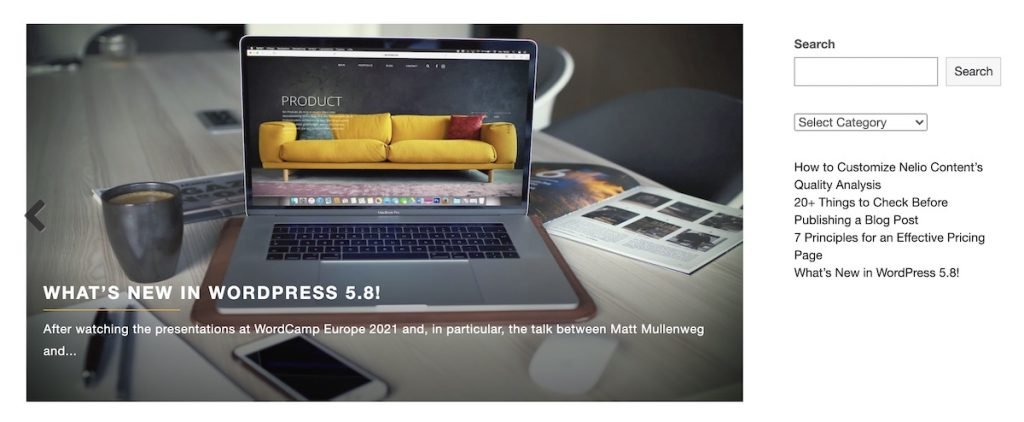
Afișarea versiunii originale a unui test de widget în WordPress. 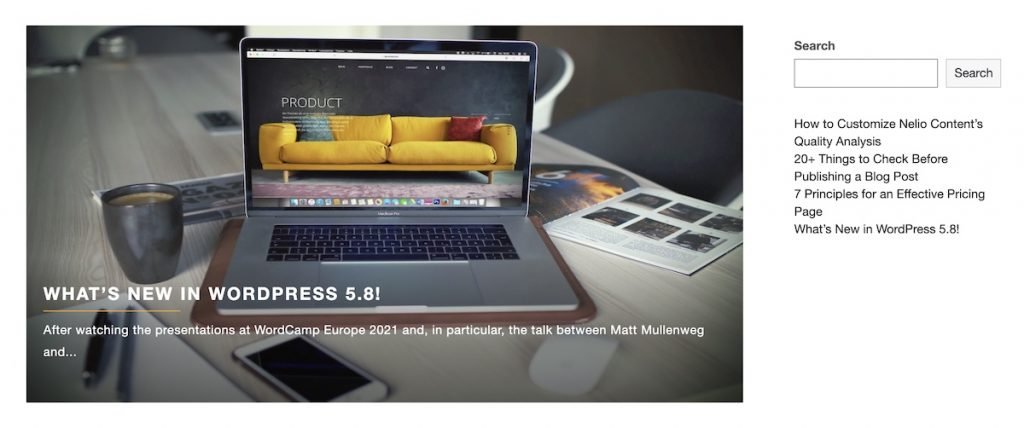
Afișarea variantei unui test de widget în WordPress.
Diferiții pași pe care trebuie să îi urmați pentru a crea widget-ul Test A/B cu Nelio Testele A/B sunt:
- Selectați tipul de test de creat
- Definiți variantele de testare
- Definiți obiectivele și acțiunile de conversie
- Definiți dacă doriți să aplicați segmentarea
- Rulați testul și analizați progresul acestuia
- Aplicați alternativa câștigătoare ca finală
Selectați tipul de test de creat
Nelio Testarea A/B este un instrument care vă permite să creați Teste A/B pentru orice tip de element WordPress. Prin urmare, din varietatea mare de elemente din care să selectați, primul lucru pe care ar trebui să-l faceți este să selectați pe care doriți să îl creați Test A/B al widget-urilor.
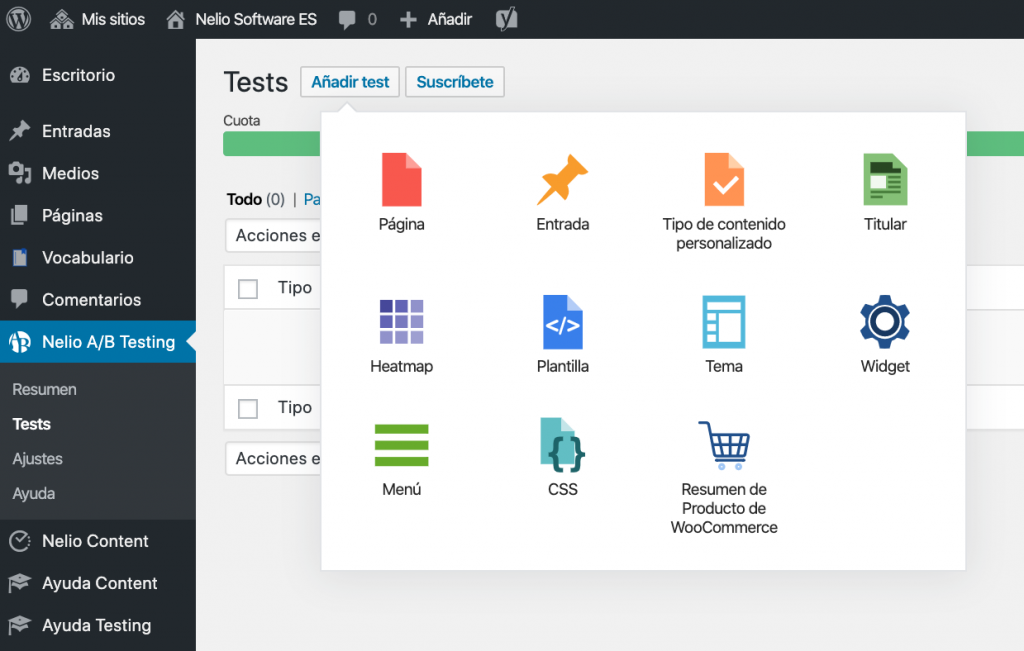
Definiți variantele de testare
Apoi, în fereastra de editare a unui test de widget, trebuie să adăugăm un nume testului pentru a vă ajuta să îl identificați în viitor și să creați variantele de testat în raport cu versiunea originală sau de control (adică designul zonelor de widget pe care le aveți au în prezent pe site-ul dvs. web).
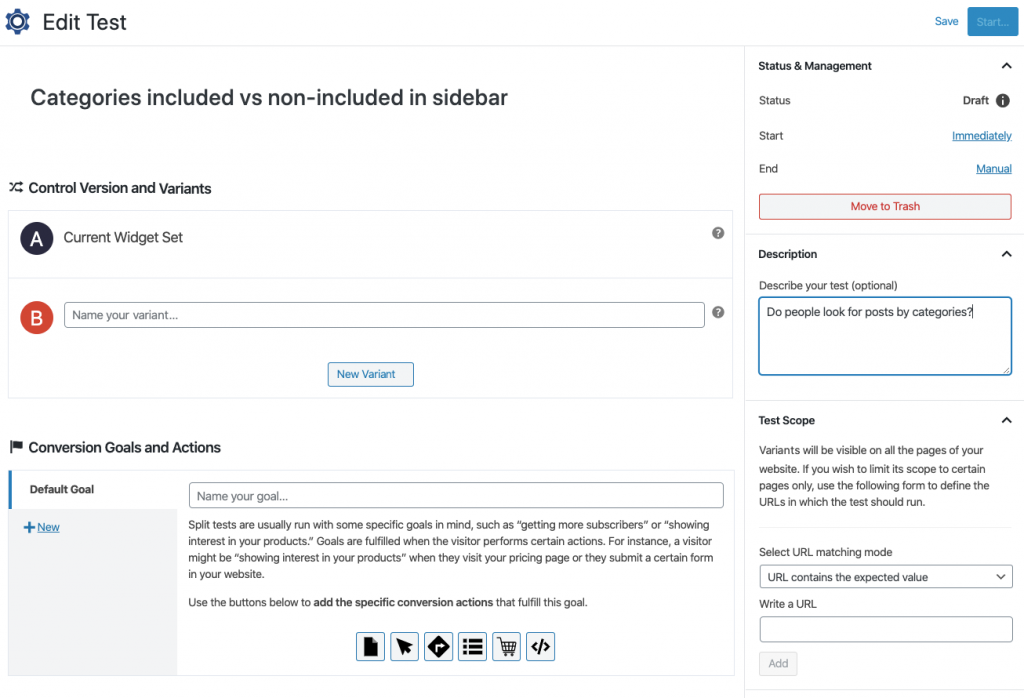
Pentru a crea o variantă nouă, trebuie să îi dați un nume în câmpul de lângă litera variantei pe care o creați și să faceți clic pe linkul „Editați” care apare sub ea. Veți vedea că vă duce la noul editor de widgeturi pe care tocmai l-am văzut.
În mod implicit, o nouă variantă este o copie exactă a setului de widget-uri pe care îl aveți în prezent pe web. Acum este la fel de simplu ca schimbarea variantei folosind editorul așa cum am explicat mai sus. Adăugați, modificați, mutați sau ștergeți blocurile dorite în diferitele zone de widget și, când aveți varianta pregătită, salvați-o.
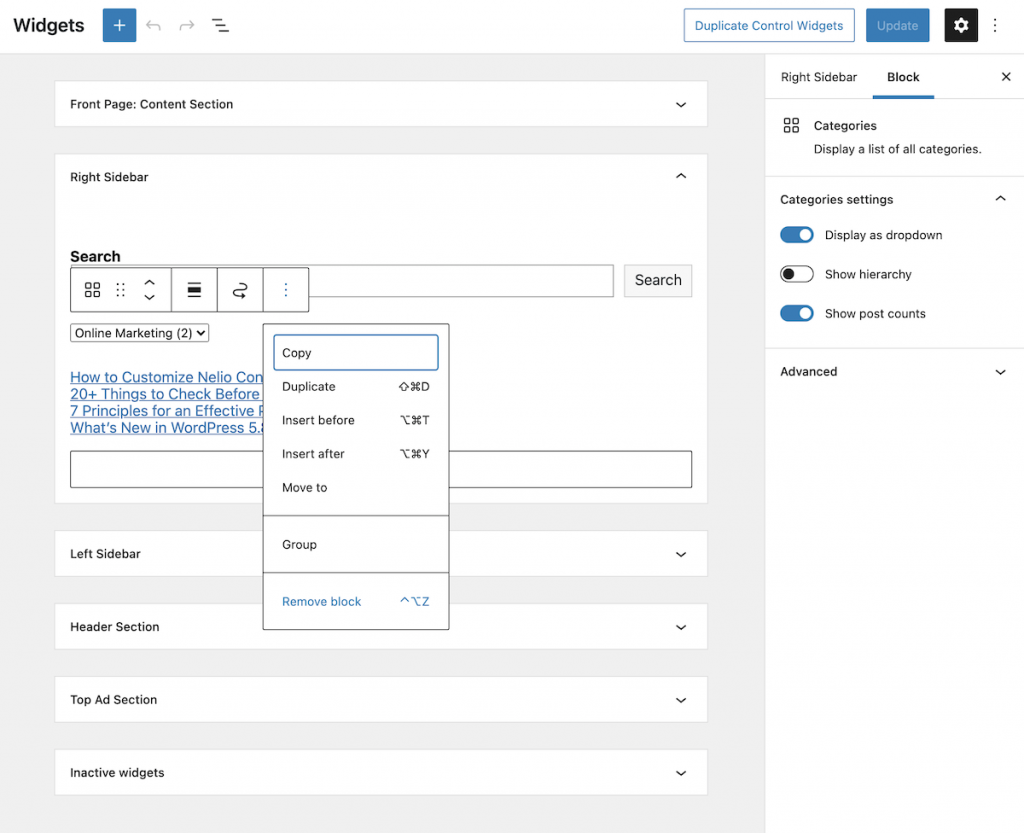
Definiți obiectivele și acțiunile de conversie
După definirea variantelor din testul dvs., următorul pas este definirea obiectivului de conversie al testului. În ce scop creați acest test? În exemplul nostru scopul este de a obține mai multe vizite la postările de pe blog. Cum o definim?
Reveniți la ediția de testare și în secțiunea „Obiective și acțiuni de conversie”, puteți adăuga oricâte obiective doriți făcând clic pe linkul +Nou .
Pentru fiecare dintre obiectivele pe care le-ați definit, aveți diferite tipuri de acțiuni de conversie pentru a vă urmări vizitatorii. De exemplu, poți monitoriza când accesează o anumită pagină, când dau clic pe un anumit element de pe site-ul tău sau când trimit un formular de contact. Faceți clic pe butonul de acțiune care vă interesează și pentru fiecare tip de acțiune vă puteți defini propriile parametri de configurare. De exemplu, puteți să faceți clic pe vizitarea paginii și să selectați pagina de prețuri sau să selectați să trimiteți un formular pentru a vedea câți vizitatori se abonează etc.
În exemplul testului widget pe care îl explicăm, am defini acțiunea de conversie ca vizite la pagina noastră de blog:
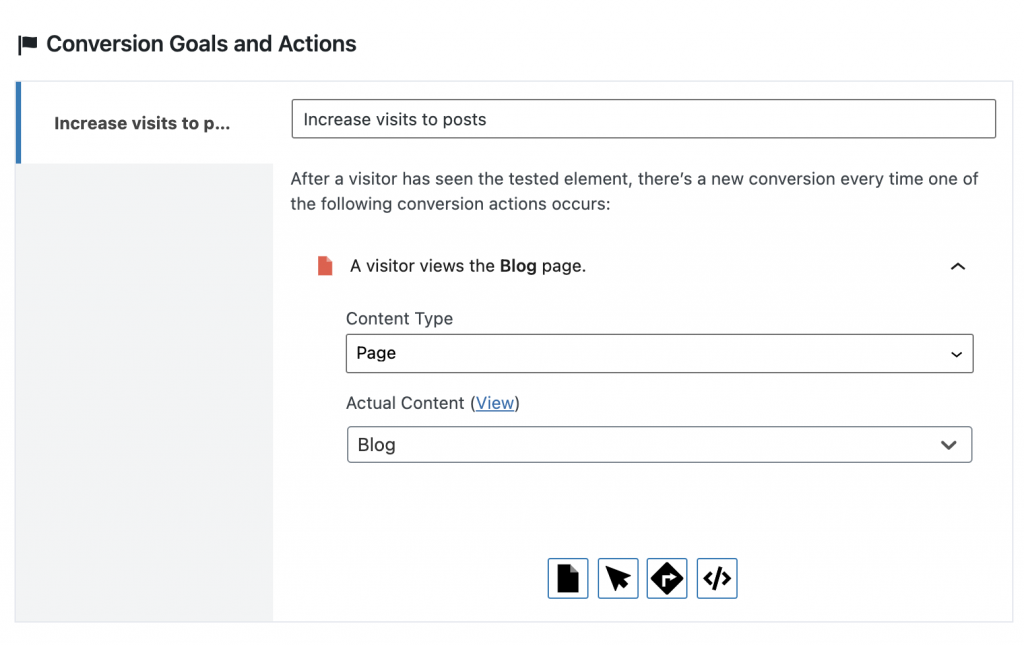
Segmentează-ți Traficul
Una dintre caracteristicile interesante ale oricărui Instrumentul de testare A/B este că vă puteți segmenta traficul. Adică, puteți seta doar unii vizitatori să participe la un test. De exemplu, după țară, oră, limbă, browser, dispozitiv etc. Dacă doriți mai multe detalii despre cum să implementați segmentarea traficului cu Nelio Testare A/B, Antonio a explicat-o în detaliu aici.
Rulați testul creat și analizați progresul acestuia
Și gata, acum tot ce trebuie să faci este să apeși butonul pentru a începe testul și a analiza progresul acestuia. Nelio A/B Testing se va ocupa de împărțirea traficului care vine pe site-ul dvs., astfel încât să vadă doar câteva dintre variantele create și să le analizeze comportamentul.
Folosind Nelio A/B Testing, nu trebuie să vă faceți griji cu privire la cât timp aveți nevoie pentru a rula un test sau pentru a controla încrederea statistică a datelor. Veți putea vedea numărul total de conversii și vizite pentru fiecare variantă. De asemenea, veți putea vedea îmbunătățirea procentuală (sau deteriorarea) fiecărei variante în comparație cu versiunea originală.
Aplicați alternativa câștigătoare
În fine, dacă se dovedește că una dintre variantele tale este mai bună decât restul, Nelio Testarea A/B vă va informa și îl veți putea aplica ca versiune finală pe site-ul dvs. web. Adică, zonele widget pe care le-ați proiectat în varianta dvs. câștigătoare vor deveni versiunea finală a site-ului dvs.
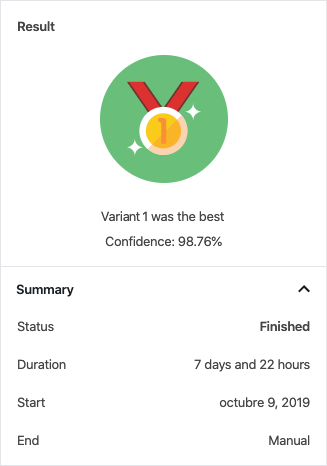
Și gata, acum aveți o nouă versiune a designului dvs. web care se convertește mai bine decât versiunea originală pe care o aveați.
Concluzie
Versiunea WordPress 5.8 a sosit cu un set grozav de funcții noi. Noul editor de widget-uri ne oferă opțiunea de a adăuga o mulțime de funcționalități în zonele site-ului nostru web care până acum erau limitate la widget-urile predefinite care au venit cu tema.
Această nouă gamă de posibilități vă permite să testați modele de pagini mult mai variate decât am avut până acum. Având un instrument ca Nelio Testarea A/B pentru a crea teste A/B widget integrate în WordPress vă asigură că puteți optimiza conversia paginilor dvs. cu date fără a părăsi editorul WordPress.
Imagine prezentată de Striving Blogger în Unsplash.
